5.4 Manuel de l'utilisateur :
C'est au lancement d'Access que l'on réalise tout de suite
à quel point l'interface a changé : les classiques menus
déroulants cèdent la place à une barre de menus et un
ruban dont le contenu s'adapte à ce que l'on est en train de faire. Tout
est plus intuitif. Nous constatons vite que, pour effectuer un travail
donné, il existe souvent plusieurs méthodes: passer par un clic
droit de la souris, utiliser le ruban, ouvrir des fenêtres de dialogue,
taper des raccourcis clavier.
Pour utiliser notre logiciel, l'utilisateur doit suivre les
étapes suivantes :
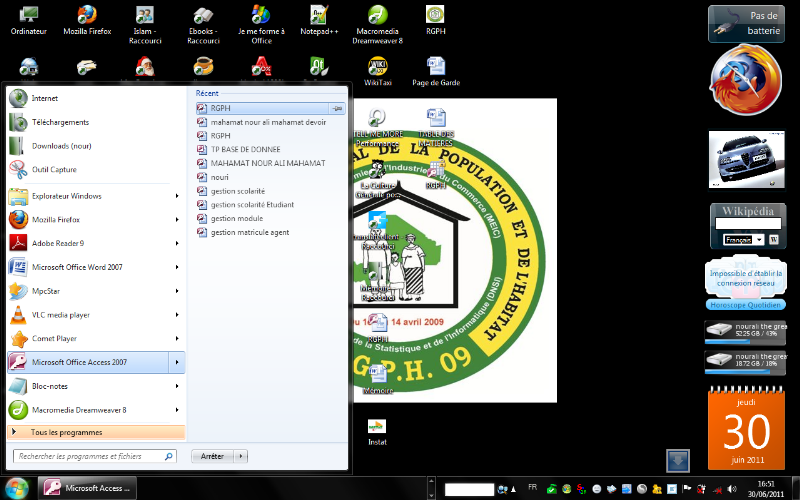
Figure M1 : Faire un clic sur le
bouton Démarrer de la barre des tâches qui
constitue la passerelle permettant d'accéder à tous les
programmes de l'ordinateur.
Positionner le curseur de la souris dans Microsoft office
Access 2007
Ensuite cliquer sur RGPH dans la Jump List qui s'affiche.
Ou cliquer sur la commande Tous les
programmes.
Puis cliquer sur Microsoft Office
Ensuite cliquer sur Microsoft office Access
2007 et choisir la base de données RGPH.
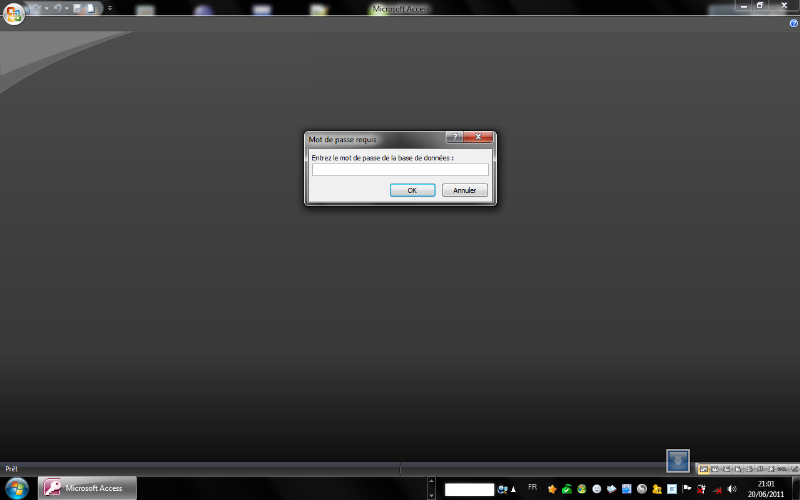
Figure M2 : Ecran de mot de
passe : A ce niveau, l'utilisateur est invité à entrer un
mot de passe pour l'ouverture de la base de données.
Figure M3 : Ecran de
démarrage qui reste affichée quelques instants au
démarrage de l'application puis disparait pour afficher le Menu
général.
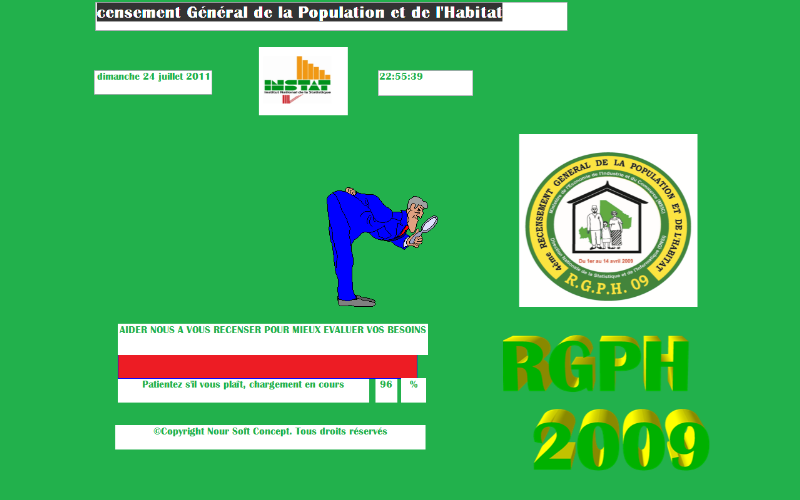
FigureM5 : Le Menu
général : C'est un formulaire qui se présente sous
forme de page d'accueil du logiciel. Il s'ouvre automatiquement à
l'ouverture de l'application ou après l'écran de
démarrage. Il doit contenir ou permettre d'accéder à tous
les menus disponibles. Il doit surtout permettre non seulement d'atteindre les
autres formulaires ou tables pour les saisies, mais aussi de visualiser les
états nécessaires.
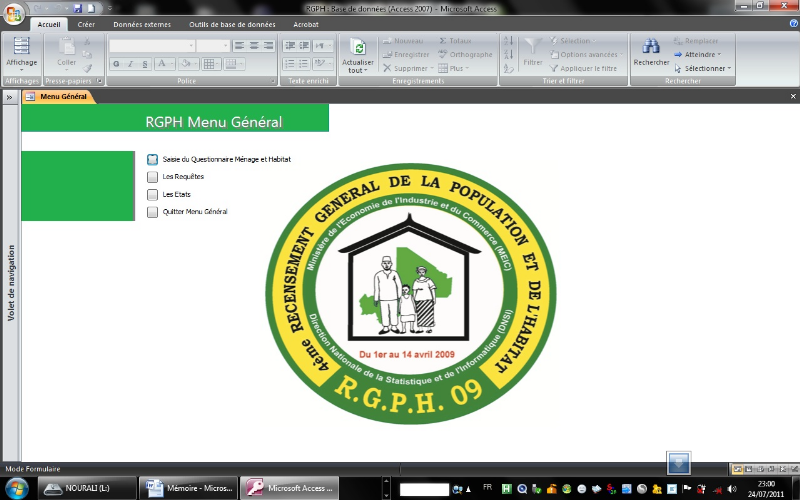
| 


